笔记本电脑音量如何增加?
- 生活常识
- 2025-04-03
- 6
在日常工作和生活中,使用笔记本电脑时经常会遇到音量不足的情况,影响观看视频、听音乐甚至进行视频会议的体验。提升笔记本电脑音量,不仅需要了解硬件上的限制,还要掌握软件层面的设置技巧。本文将从不同角度出发,提供全面的解决方案,帮助您成功提升笔记本电脑的音量输出。
1.检查笔记本音量设置
硬件音量调节
确保笔记本电脑的物理音量键或音量控制按钮是否已经被调至最大。物理按钮控制的是电脑硬件层面的音量,如果硬件音量没有开到最高,则软件层面的音量调节空间将受限。
软件音量调节
接下来,我们来检查软件层面的音量设置:
1.点击屏幕右下角的音量图标,查看当前的音量百分比,并将其调至最高。
2.在弹出的音量设置窗口中,确认扬声器或耳机的音量设置没有被静音,并且设置在较高水平。
如果以上步骤完成后,音量依然不理想,可能是软件设置上的问题,我们接着往下看。
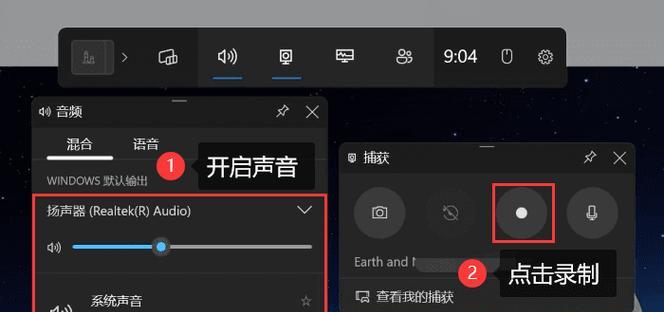
2.检查音频驱动和系统设置
更新音频驱动
不匹配或过时的音频驱动可能会导致音量输出有限。请按照以下步骤更新驱动程序:
1.点击Windows系统开始菜单,选择“设置”。
2.选择“更新和安全”->“Windows更新”,然后检查更新。
3.如果Windows更新没有找到新的音频驱动,可以前往笔记本电脑制造商的官方网站下载最新的音频驱动并安装。
检查系统音量增强选项
Windows系统允许用户开启“音量合成”功能来增强音量输出:
1.右击屏幕右下角的音量图标,选择“打开声音设置”。
2.在新页面中滚动至底部,找到“声音控制面板”,点击进入。
3.在弹出的窗口中选择“播放”选项卡,然后在您正在使用的设备上点击“属性”按钮。
4.在“增强”标签页中勾选“响度均衡”或“音量合成”功能,以增强音量输出。
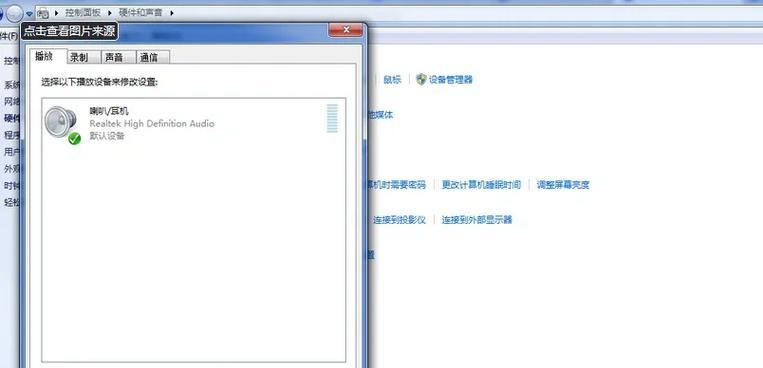
3.使用第三方软件
在某些情况下,系统自带的调节选项可能无法满足需求,这时可以考虑使用第三方软件来增强音量输出。
VLC媒体播放器
VLC是一个功能强大的媒体播放器,它提供了一个名为“音频增益”功能,可以放大音量而不影响音质:
1.打开VLC播放器。
2.点击“工具”->“首选项”。
3.在“音频”选项卡中,切换到“输出模块”。
4.在“使用以下音频输出模块”中选择“Windows波形输出”,然后点击“设置”。
5.勾选“启用音频增益控制”,并将增益滑块调整到合适的水平。
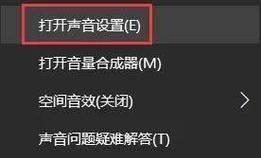
4.硬件升级与外部设备
如果软件层面的所有设置都已尝试过但效果不佳,可能是笔记本电脑本身的硬件限制,这时候您可以考虑以下方案:
外接音频放大器
将笔记本通过音频线连接到一个外接的音频放大器,可以显著提升音量输出。音频放大器可以增强输入信号,再通过外接扬声器输出,这样可以得到更响亮的声音。
使用高质量外接扬声器
外接高质量的扬声器同样可以提供更加清晰响亮的声音输出。选择具有高灵敏度和良好功率输出的外接扬声器,能够带来比内置扬声器更好的音质和音量。
5.常见问题及解决方案
1.声音失真问题:当音量调高时,可能会出现声音失真的问题。这是因为信号被放大到扬声器或耳机所能承受的极限。解决方法是避免在不安全的音量级别使用,或选择有更好音质的外接设备。
2.软件兼容性问题:某些应用程序或游戏的音量设置可能与系统的全局设置不一致。在这种情况下,您可能需要在应用程序内单独调整音量设置。
6.综上所述
提升笔记本电脑的音量输出是一个多步骤的过程,它包括检查硬件和软件设置、更新驱动程序、利用第三方软件和可能的硬件升级。根据本文提供的详细指导,您现在应该能够轻松地解决笔记本电脑音量小的问题,并享受到更加丰富和清晰的音质体验。
版权声明:本文内容由互联网用户自发贡献,该文观点仅代表作者本人。本站仅提供信息存储空间服务,不拥有所有权,不承担相关法律责任。如发现本站有涉嫌抄袭侵权/违法违规的内容, 请发送邮件至 3561739510@qq.com 举报,一经查实,本站将立刻删除。